抱歉,我們在安裝此功能時遇到問題 [修復]
![抱歉,我們在安裝此功能時遇到問題 [修復]](https://cdn.thewindowsclub.blog/wp-content/uploads/2024/05/sorry-were-having-trouble-getting-this-feature-installed-1-640x350.webp)
如果您在 Windows 11/10 電腦上安裝語言包時遇到錯誤“抱歉,我們在安裝此功能時遇到問題,錯誤代碼為0x80070490、0x80072f8f 或 0x8034500C” ,這篇文章將為您提供幫助。

完整的錯誤訊息如下:
抱歉,我們在安裝此功能時遇到問題。您可以稍後再試。錯誤代碼:0x80070490 或 0x80072f8f 或 0x8034500C。
抱歉,我們在安裝此功能時遇到問題
修正錯誤訊息抱歉,我們在安裝此功能時遇到問題,錯誤代碼為0x80070490、0x80072f8f 或 0x8034500C,在 Windows 11/10 中使用以下解決方案:
- 停用省電選項
- 關閉按流量計費的連接
- 乾淨啟動狀態下安裝語言包
- 執行 Windows 更新疑難排解
- 重置 Windows 更新元件
- 配置群組原則以允許直接存取 FoD 元件
讓我們詳細看看這一點。
修正 Windows 11/10 上的 0x80070490、0x80072f8f 或 0x8034500C 語言套件錯誤
1]禁用省電選項
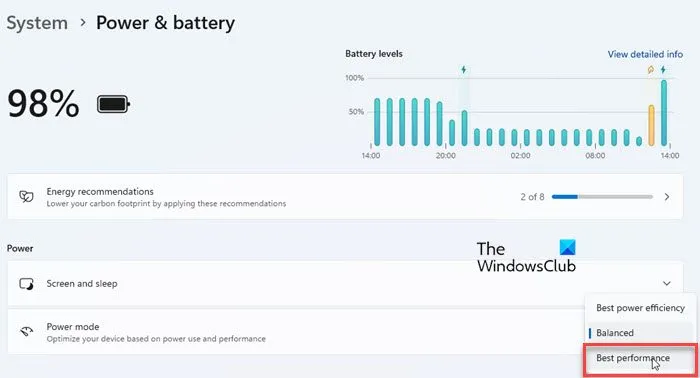
省電模式可能會限製網路活動以節省電力。網路連線速度較慢或受限可能會幹擾語言套件安裝,進而導致錯誤代碼 0x80070490、0x80072f8f 或 0x8034500C。
若要停用省電選項,請選擇開始 > 設定 > 系統 > 電源和電池。然後在“電源模式”下選擇“最佳性能”。
2]關閉按流量計費的連接
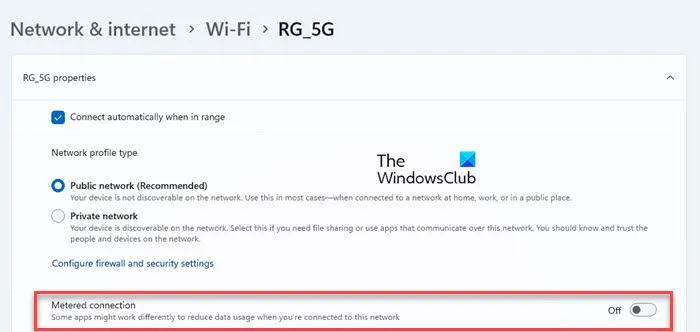
語言包安裝通常涉及從互聯網下載大量資料。當您將連線設定為按流量計費時,Windows 可能會限製或阻止這些下載以節省資料使用量。
若要在 Windows 11/10 電腦上停用按流量計費的連接,請選擇「開始」>「設定」>「網路和網際網路」>「Wi-Fi」。然後選擇您連接的 Wi-Fi,並關閉按流量計費連線選項旁的開關。
3]乾淨啟動狀態下安裝語言包
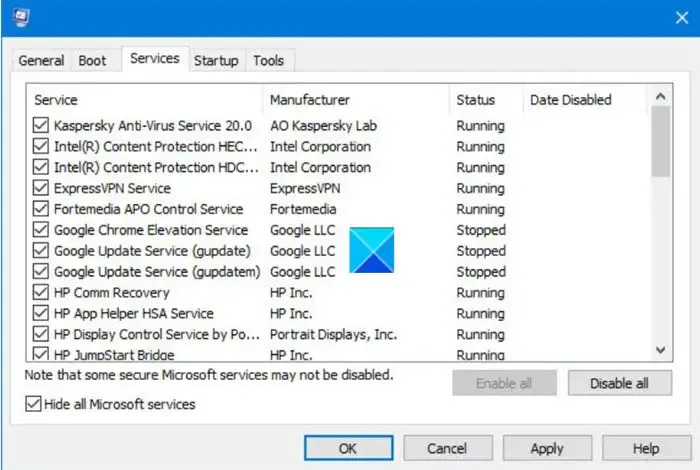
如果仍然無法安裝語言包,請嘗試在乾淨啟動狀態下安裝。執行乾淨啟動時,您可以使用最少的驅動程式和啟動程式來啟動 Windows。這可以防止第三方軟體(包括防毒軟體等安全軟體)和服務在背景運行,這可能會幹擾語言包安裝過程。
4]運行Windows更新疑難排解
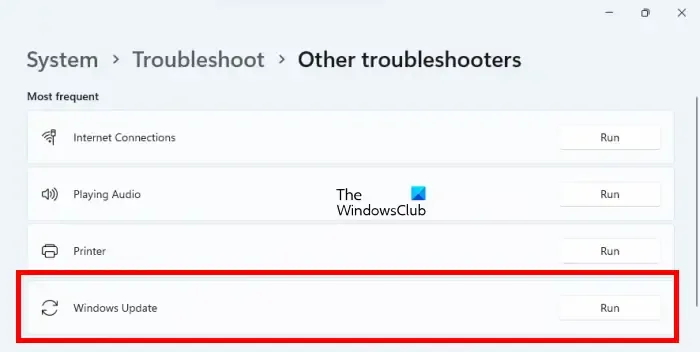
如果問題仍然存在,請執行 Windows 更新疑難排解,然後嘗試安裝語言套件。語言包安裝通常依賴 Windows 更新服務來下載和安裝特定語言的更新。如果此服務有任何問題,故障排除人員可以嘗試識別並修復它們。它還可以修復損壞的 Windows 更新元件,這些元件可能會影響 Windows 11/10 PC 上的語言套件安裝。
5]重設Windows更新元件
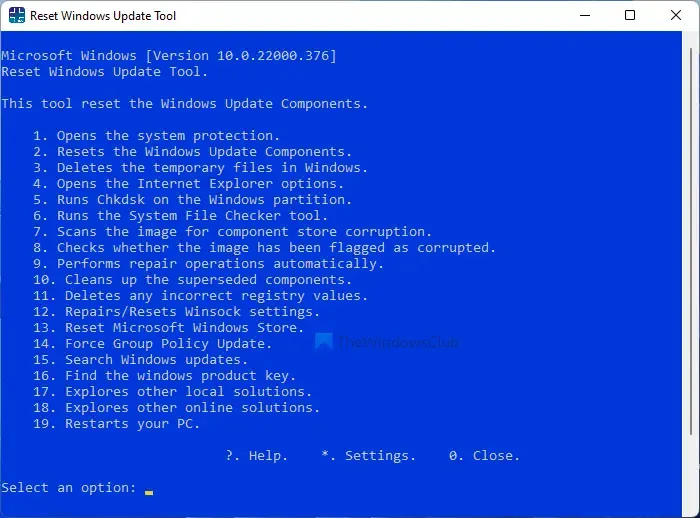
如果問題是因為 Windows 更新元件損壞而發生,而 Windows 更新疑難排解無法修復它,您可以手動重設 Windows 更新元件,看看是否可以解決問題。
您也可以使用此第三方重設 Windows 更新工具自動將設定和元件還原為預設值,或使用此 PowerShell 腳本重設 Windows 更新用戶端。
6]配置群組原則以允許直接存取FoD組件
語言包和 FoD(按需功能)元件通常透過 Windows 更新分發。但是,如果您的系統連接到從內部 WSUS(Windows Server 更新服務)伺服器接收更新的公司網絡,您可能會遇到錯誤訊息:抱歉,我們在安裝此功能時遇到問題。
若要解決此問題,您可以將群組原則設定為直接從 Windows 更新而不是 WSUS 下載選用功能。
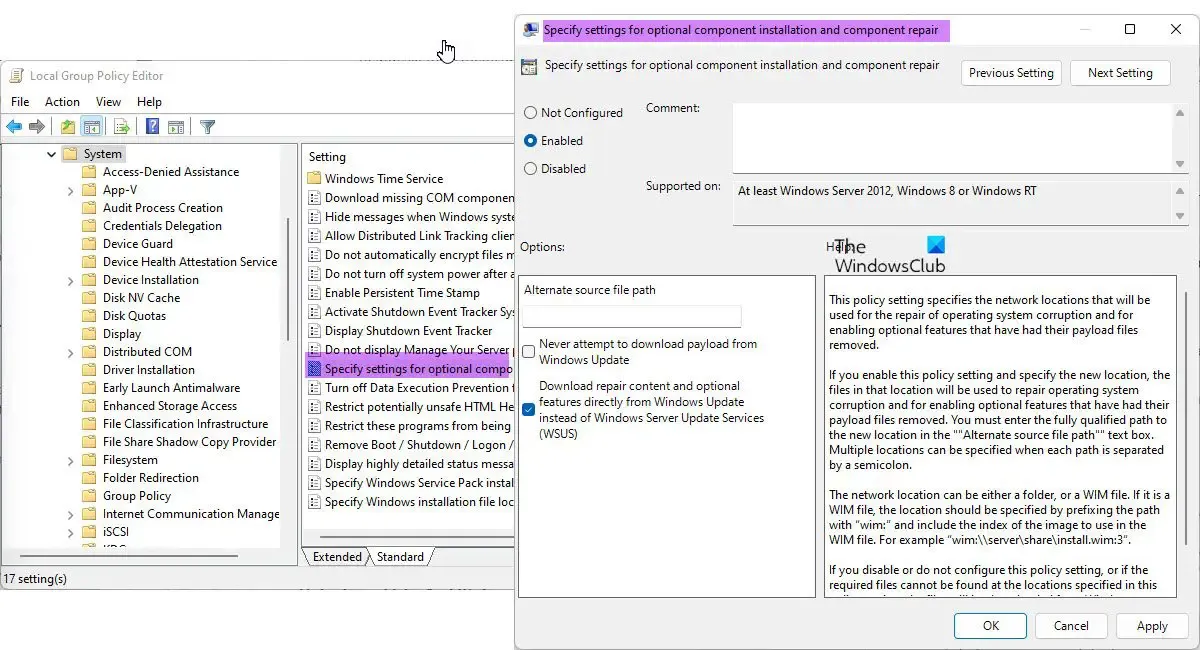
按Win+R並在「執行」對話方塊中輸入「gpedit.msc」。按Enter鍵。然後導覽至群組原則編輯器視窗中的以下位置:
電腦配置\管理範本\系統
接下來,雙擊右側面板中的「指定可選組件安裝和組件修復的設定」選項。選擇「啟用」,在選項屬性視窗中,選取「直接從 Windows 更新而不是 Windows Server 更新服務 (WSUS) 下載修復內容和選用功能」選項,然後按一下「套用」。按一下「確定」並退出群組原則編輯器。現在重新啟動您的電腦。
如果仍然無法安裝語言包,請對 Windows 登錄進行下列變更。
在進行任何更改之前,不要忘記備份註冊表。
按Win+R並在「執行」對話方塊中輸入「regedit」。按Enter並在使用者帳戶控制提示中選擇是。
然後導覽至登錄編輯器視窗中的以下路徑:
HKEY_LOCAL_MACHINE\SOFTWARE\Policies\Microsoft\Windows\WindowsUpdate
雙擊名為DoNotConnectToWindowsUpdateInternetLocations的鍵,並將其值資料從1改為0。
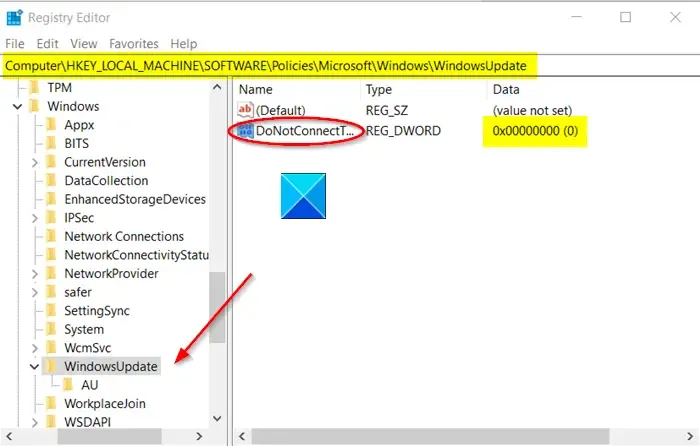
- 如果值資料設定為“1”,則在嘗試下載 FoD 元件期間將阻止連線。
- 如果找不到該金鑰,請右鍵點選空白區域的任意位置並選擇「新建」>「DWORD(32 位元)值」來建立一個金鑰。
退出登錄編輯程式並重新啟動您的電腦以套用變更。現在嘗試重新安裝語言包並查看是否有效。
我希望這有幫助。
如何修復錯誤代碼 0x80070490?
當 Windows 更新或安裝某些功能(例如語言套件)出現問題時,通常會出現錯誤代碼 0x80070490。要修復該錯誤,請確保您嘗試安裝的語言包與您的電腦的特定要求相容。然後,將所有可用更新安裝到您的 PC,並執行 Windows 更新疑難排解(以及 SFC 工具,如果需要)。
Windows 11 語言包下載時發生錯誤 0x800f0950 是什麼?
在 Windows 11/10 電腦上安裝語言套件時發生錯誤 0x800f0950 通常表示下載語言套件時出現問題,可能是由於網路存取受限或伺服器無回應。若要解決此問題,請清除 SoftwareDistribution 資料夾中的下載內容,然後重新嘗試安裝語言包。如果這沒有幫助,請嘗試在乾淨啟動狀態下安裝語言包或手動安裝語言包。



發佈留言